VirtualDub APNG Modの使い方をざっくり紹介したページです。
・VirtualDub APNG Modの特徴 紹介ページ
・ダウンロード
VirtualDub APNG Modは、アルファチャンネルを含んだLagarith Losslessの動画やpng画像を、アルファチャンネルの情報を含めたまま編集・出力する事が可能です。
ファイルの読み込みと出力
下の図は、主な機能のみを解説しています。
ファイルの入出力
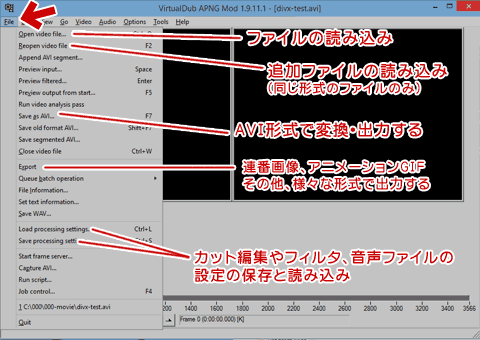
▲クリックで拡大
ファイルの入出力は、メニューバーの[ファイル]から行います。
Avi形式、mpeg形式、Avisynthのファイルなどが読み込み可能です。
圧縮形式、フレームサイズ、フレームレート、音声などの形式が同じファイルは、追加で読み込む事も可能です。
ファイル読み込み時のTips
連番ファイルの自動読み込み
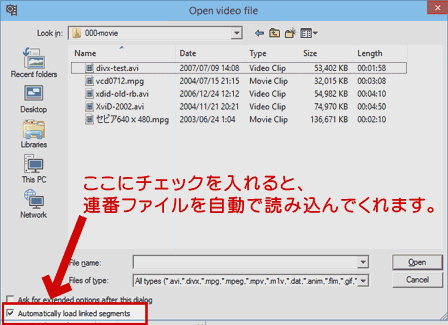
▲クリックで拡大
[ビデオファイルを開く]を選択すると、こんなメニューが出て来ます。
上記のチェックボックスをオンにしておくと、フレームサイズ、保存形式が同じファイルでファイル名が連番になっていれば、自動で全部読み込んでくれます。
※静止画の連番読み込みをした場合、デフォルトのフレームレートは10fpsなので注意。
(他のVirtualdubは29.97が多い)
動画編集操作の基本
動画を読み込んだ後、一部をカットしたい場合は下記ボタンを使ってシークし、選択範囲を指定した上で [DEL]キーでカットします。
編集時の基本操作
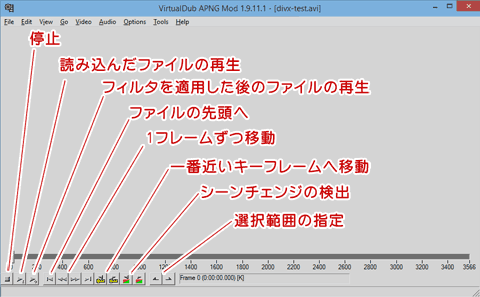
▲クリックで拡大
下部のツールボタンの説明です。
ちなみにカット編集が主な用途になる場合は、このボタンを使わず、ショートカットを覚えましょう。作業が10倍位楽になります。
ショートカットを覚える
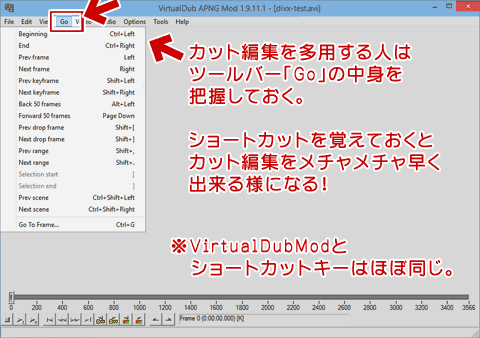
▲クリックで拡大
とりあえず、メニューバー「編集」内のショートカットを全部覚えたら大丈夫。
全部覚えるのが嫌な人でも、「DEL、Home、End、←→、ALT+←→」あたりを覚えておくだけで作業速度は随分変わってきます。
編集用メニューの解説はここまでです。
以下では、動画の変換設定やフィルター処理に関する解説を行っています。
圧縮設定、フィルタ設定、音声設定など
[Video]タブ、[Audio]タブから指定を行います。
Videoメニューの中身
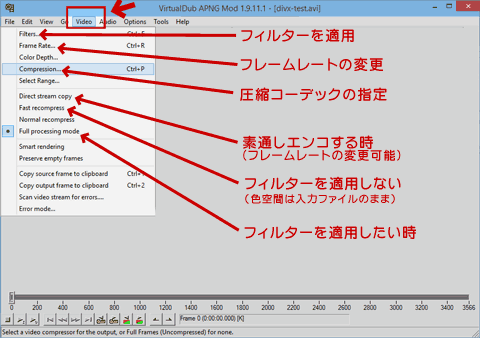
▲クリックで拡大
ここでフィルタを掛けたり、リサイズしたり(リサイズは『フィルタ』の中にあります)、フレームレートの調整したり、圧縮するコーデックを決定したりします。
『フレームレート』で強制的にフレームレートを変更したり、フレームの間引きが出来ます。
Audioメニューの中身

▲クリックで拡大
このメニューだけは、VirtualDubModとUIが大きく異なります。
[Audio]のメニューから、音声ファイルの編集を行います。
・音声の追加は[Audio from other file]から行います。
・音声にもフィルタ処理が出来るようになっています。
コーデックを指定する

▲クリックで拡大
好みのコーデックを指定し、好みの設定を行います。
(アルファチャンネルを残したい場合は、Lagarith Lossless等のアルファチャンネルに対応したコーデックを指定します。)
フィルター処理をする
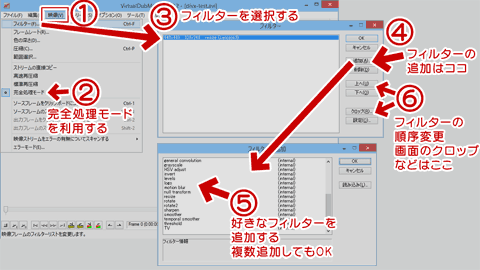
▲クリックで拡大
リサイズ、ノイズ除去、コントラストや明るさの変更、ブラー、シャープ、色合いの変更、上下左右の反転、映像の回転などの処理を行うことが可能です。
複数のフィルタを掛ける事も可能です。
※フィルタをかけたい場合は「完全処理モード」にする必要があります。
※フィルタを掛けた際の色空間やアルファチャンネルの処理が、どこまで対応しているのかは未調査です。
フレームレートの変更をする
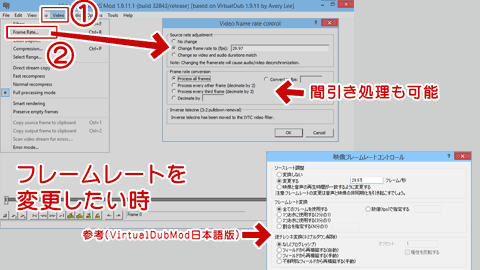
▲クリックで拡大
[映像]>[フレームレート...]でフレームレートの変更やフレームの間引き処理なども可能です。
※フレームレートの変更は「ストリームの直接コピー」を選んで素通しエンコする際でも使えます。
動画の変換、出力
AVI出力

▲クリックで拡大
最後にメニューバー「ファイル」から「名前をつけて保存」を選択し、ファイル名を付けて保存します。(ここで変換処理が始まります)
- 注意
VirtualDubModと違い、ここで圧縮方式の設定や「ビデオモード」の設定は出来ません。事前に設定しましょう。
変換中
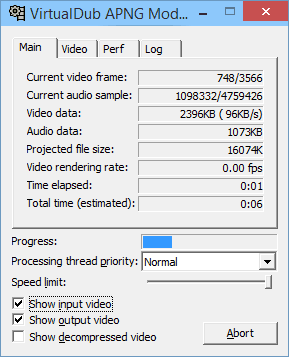
▲動画の変換中はこのような画面になります。
青い進捗バーが右端まで到達すると変換処理は終了です。
動画の大きさやフィルタ処理などによって、非常に長い時間がかかる場合があります。また、変換処理中はPCは非常に熱くなります。排熱処理の性能が低いPCの場合は、OSごとエラーで落ちてしまう場合があるので注意して下さい。
以上で簡単なVirtualDub APNG Modの使い方の説明を終わります。
関連ページ
アルファチャンネル他、非常に多くの色空間に対応したVirtualDubMod、「VirtualDub APNG Mod」